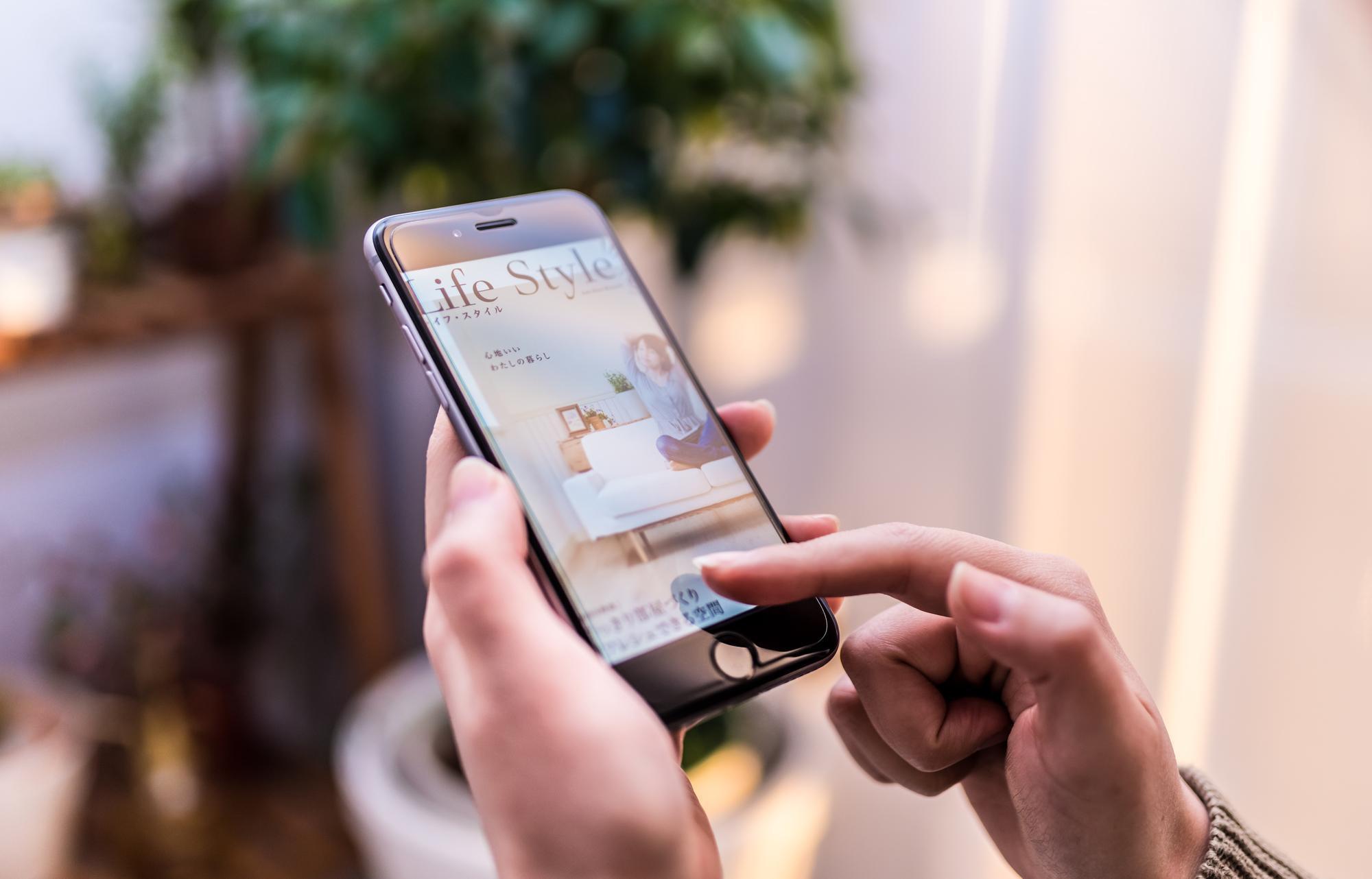
Kindle本の支払方法まとめ|クレジットカード以外の方法も紹介
目次
Kindle本の支払方法一覧

Kindle本のお支払いは、以下の方法から選択可能です。
- クレジットカード決済
- デビットカード・プリペイドカード
- 携帯決済
- あと払い(ペイディ)
- Amazonギフトカード
- Amazonポイント
Kindle本|クレジットカードがいらない支払方法

クレジットカードを作れない方やクレジットカードの利用に抵抗がある方は、ここで紹介する支払方法を検討してみましょう。クレジットカードを使わないKindle本の支払方法は、全部で4種類あります。
- 携帯決済
- あと払い(ペイディ)
- デビットカード・プリペイドカード
- Amazonギフトカード
携帯決済
携帯決済は、月々の携帯電話料金とKindle本の代金をまとめて支払う方法です。Kindle本の購入には、以下のサービスが利用できます。
- NTTドコモ(d払い)
- au(auかんたん決済)
- UQ mobile(auかんたん決済)
- ソフトバンク(ソフトバンクまとめて支払い)
- ワイモバイル(ワイモバイルまとめて支払い)
Kindle本を購入できる金額は、各キャリアが定めた利用限度額の範囲内になります。携帯決済を利用する前に、利用限度額を確認しておきましょう。
あと払い(ペイディ)
あと払い(ペイディ)とは、利用した翌月に代金をまとめて支払う決済サービスです。メールアドレスと携帯電話番号を入力し、SMSで届く4桁の認証コードを入力すれば、後払いで購入できます。クレジットカード情報の登録は不要です。
翌月1日~3日の間にメールまたはSMSで請求金額のお知らせが届くので、翌月10日までに代金を支払いましょう。支払方法はコンビニ払い・銀行振込・口座振替から選択可能です。
デビットカード・プリペイドカード
kindle本の購入には、デビットカードの場合、VisaやMastercardといった国際ブランドが付いたものが利用できます。プリペイドカードは、Visaプリペイドカード、Vプリカ、au PAYプリペイドカードを設定可能です。
プリペイドカードでの注文の際は、出荷の準備開始時点でカードが承認されるため、出荷準備中に注文をキャンセルすると、代金が引き落とされてしまうケースがあります。代金の返金時期はカード会社によって異なり、45日から60日ほどかかることもあるようです。
Amazonギフトカード
Amazonギフトカードは、Amazonの商品やサービスの購入に使えるもので、さまざまなタイプがあります。カードタイプやボックスタイプ、商品券タイプであれば、コンビニなどで現金での購入が可能です。
また、自分のAmazonアカウントの残高に直接金額を追加できる「チャージタイプ」もあり、クレジットカードだけでなく、コンビニやATM、ネットバンキング、電子マネーからのチャージにも対応しています。
Kindle本|クレジットカードを使った支払方法

クレジットカードを持ってる方は、Amazonアカウントとクレジットカードを紐付けられます。カード情報の登録・設定後は、Kindle本をワンクリックで購入できるため大変便利です。また、クレジットカードからAmazonギフトカードにオートチャージする方法もあります。ここでは、クレジットカードを使ったKindle本の支払方法を見ていきましょう。
- クレジットカード決済
- Amazonギフトカード(チャージタイプ)
クレジットカード決済
Amazonアカウントの支払方法にクレジットカードを登録していると、Kindle本を購入する際に「注文を確定する」ボタンをクリックするだけでお支払いが完了します。Kindleのお支払いに使えるクレジットカードのブランドは以下のとおりです。
- Visa
- Mastercard
- アメリカン・エキスプレス
- ダイナースクラブ
- JCB
- 銀聯
Amazonギフトカード(チャージタイプ)
クレジットカードからチャージしたAmazonギフトカードの残高を使って、Kindle本を支払う方法もあります。あらかじめ「オートチャージ」を設定しておくと、クレジットカードから自動でチャージされるため、残高不足などの心配がありません。
毎月決まった金額をチャージして残高内で利用するようにすれば、使い過ぎ防止に役立ちます。Amazonギフトカードでお支払いすると、Amazonアカウントにしか履歴が残らないため、クレジットカードの利用履歴を残したくない方にもおすすめです。
Kindle本の支払方法を変更するには
支払方法の変更は、Amazon公式WEBサイトまたはAmazonショッピングアプリから操作できます。変更手順は以下のとおりです。
【Amazon公式WEBサイトから変更する場合】
- 画面右上「アカウント&リスト」の「コンテンツと端末の管理」を開く
- 「設定」にある「お支払い方法を編集」ボタンをクリックする
- 別の支払方法に変更する
【Amazonショッピングアプリから変更する場合】
- 右下の三本線マークをタップして「アカウントサービス」を開く
- 「コンテンツと端末の管理」を開いて「設定」を選択する
- 「お支払い方法を編集」をタップして支払方法を変更する
Kindle本の支払方法ではここに気を付けよう

Kindle本の支払方法の設定には、いくつか気を付けたほうがよいポイントがあります。事前に注意点を把握した上で、自分に適した支払方法を選択しましょう。ここでは、5つのポイントを紹介します。
- コンビニやATM・電子マネー・代金引換などでは支払えない
- 「1-Click決済」になる
- お支払いには優先順位がある
- Amazonギフト券を使うなら条件を確認する
- カード決済するなら有効期限を確認する
コンビニやATM・電子マネー・代金引換などでは支払えない
Amazonでお買い物をする際に、コンビニやATM、電子マネー、代金引換、ネットバンキングでのお支払いを選択したことがある方もいるでしょう。ただし、AmazonのデジタルコンテンツにあたるKindle本を購入する場合は、それらの支払方法を選択できません。
Kindle本だけでなく、デジタルミュージックやデジタルゲーム、アプリ内課金アイテム、Prime Video、ダウンロードソフトウェアなどのデジタルコンテンツは、上記の支払方法を利用できないとされています。
「1-Click決済」になる
Amazonでお買い物をするときは、「カートに入れる」または「今すぐ購入」のどちらかを選択してから購入画面に進みますが、Kindle本の注文には「1-Click決済」が適用されます。
1-Click決済とは、1回クリックするだけで決済できる注文機能のことです。スピーディーで便利な反面、誤って注文するリスクや複数の商品を一度に注文できないデメリットもあります。
誤って注文した場合はキャンセルが可能です。購入完了画面に表示される「注文をキャンセル」のリンクをクリックすると、自動的に返金処理がなされて注文をキャンセルできます。
お支払いには優先順位がある
Kindle本の支払方法には優先順位があり、Amazonアカウントにクーポンが登録されている場合は、ほかの支払方法よりも優先的に適用されます。
Kindle本だけでなく、Prime Videoなどのデジタルコンテンツを購入するときは、クレジットカードを設定していても自動的にクーポンが優先して適用されてしまうので注意が必要です。
Amazonギフト券を使うなら条件を確認する
Amazonギフト券には使用条件や制限事項があります。たとえば、Amazonギフト券は返金や返品ができません。また、一度アカウントに登録したAmazonギフト券を別のアカウントで使用したり、譲渡したりすることも不可能です。
有効期限が定められているため、期限切れに注意する必要もあります。条件や制限がいくつかあるので、Amazonギフト券を利用する場合は事前に確認しておきましょう。
カード決済するなら有効期限を確認する
クレジットカード、デビットカードおよびプリペイドカードを利用する場合には、カードの有効期限に注意しましょう。有効期限が切れていると、エラーメッセージが表示されます。
また、カード番号・有効期限・セキュリティコードを誤って入力した、カードの利用限度額を超えていた、という場合にもエラーメッセージが表示されるでしょう。
Kindle本の支払方法は「Kyash」が便利!

Kindle本の支払方法をどれにしようか迷うなら、VisaプリペイドカードのKyashがおすすめです。誰でもかんたんに発行できるため、クレジットカードを持っていない方でもご利用いただけます。ここでは、Kyashの魅力をさらに詳しく見ていきましょう。
- すぐ作れてすぐ使える「Kyash Card Virtual」
- リアルカードは街のお店でも活躍
- お金の動きが見えて管理もかんたん
- 利用上限・範囲を自由に設定できて安心
すぐ作れてすぐ使える「Kyash Card Virtual」
Kyashアプリをダウンロードし、メールアドレスや携帯電話番号を登録するだけで、ネットショッピングやQUICPay+TM(クイックペイ)決済に使えるバーチャルカード「Kyash Card Virtual」がスマホの中に発行されます。書類は不要で誰でも無料で発行できるのが魅力です。
登録後、銀行口座やコンビニなどから入金すると、Kindle本の購入にもすぐに利用できます。手動での入金のほかに「残高に応じて自動入金」「毎月の決まった日に自動入金」の機能もあり、自分に合った入金のタイミングが選べて便利です。
詳しくはこちらから(参考: 『選べるカードタイプ』)
リアルカードは街のお店でも活躍
Kyashのアプリから、プラスチック製のカードも発行できます。カードには「Kyash Card」と「Kyash Card Lite」の2種類があり、どちらもオンライン決済・実店舗決済が可能です。
「Kyash Card」は国内・海外のVisa加盟店で利用できるカードで、タッチ決済にも対応しています(発行には本人確認が必要です)。「Kyash Card Lite」は本人確認不要でかんたんに発行でき、国内のVisa加盟店、海外のオンラインVisa加盟店で使えます。
詳しくはこちらから(参考: 『選べるカードタイプ』)
お金の動きが見えて管理もかんたん
Kyashを利用すると、スマホに通知が届き、履歴が自動でカテゴリー分けされます。Kyashアプリを見れば、いつ何にいくら使ったのかすぐにわかるため、お金の動きが「見える化」されます。
Kindle本の購入をはじめ、日々のお支払い履歴がスマホひとつで確認できるため管理に手間がかかりません。キャッシュレス生活を安心・便利・快適に楽しんでいただけます。
利用上限・範囲を自由に設定できて安心
Kyashアプリには、利用上限額の設定やオンライン決済・海外決済のON/OFF設定ができる「カード設定」機能が付いているのも注目すべきポイントです。利用上限額は1回・1ヶ月ごとに設定できるため、「今月はいくらまで」と計画的に使用できます。
利用上限額を少額に設定しておけば、使いすぎを防ぐだけでなく、万が一紛失や盗難が起きたときにも不正利用の被害を最小限に抑えられるでしょう。オンライン決済や海外決済をしないときには、設定をOFFにしておくとより安心です。
まとめ
Kindle本の購入には、携帯決済やプリペイドカード、Amazonギフトカードなど、クレジットカード以外の支払方法も選べます。自分に合った手段を選択し、Kindle本を楽しみましょう。
VisaプリペイドカードのKyashなら、誰でもかんたんに発行でき、Visaブランドのクレジットカードと同じようにVisa加盟店でお支払いしていただけます。最短1分で登録が完了し、すぐにKindle本の購入にも利用できて便利です。支払方法に迷われている方は、ぜひKyashをご利用ください。






